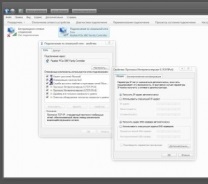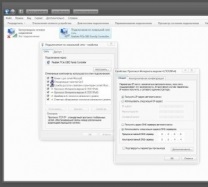Як усунути дану проблему і швидко перенастроювати DNS для коректної роботи інтернет?
Проблема перманентної недоступності серверів DNS (Англ.Domain Name System - система доменних імен.), На жаль, продовжує наполегливо існувати в білоруському сегменті всесвітньої павутини. Сама технологія DNS необхідна для коректної взаємодії браузера комп'ютера і інтернет ресурсів з певним доменним ім'ям і зоною.
Модеми налаштовані таким чином, що отримують автоматично DNS з серверів компанії провайдера. Трапляється, що сервера (або самі ADSL модеми) працюють не зовсім коректно.
При запуску діагностики неполадок видається повідомлення:

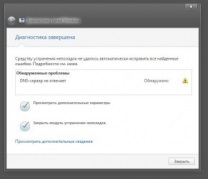
Ситуація виглядає наступним чином.
У системному треї (область повідомлень біля годинника): значок мережі зі знаком оклику. При цьому гроші на балансі провайдера є; комп'ютер (ноутбук) працює нормально. Така проблема зустрічається в тому числі на популярному ADSL модемі HUAWEI HG532e. Іноді даний девайс починає коректно працювати тільки після його перезапуску.
При запуску команди ping: видно лише миготливий курсор.
Для усунення проблеми з DNS:
- перевіряємо чи запущена служба DNS- клієнт на комп'ютері;
- переходимо на публічні DNS від Google.
Перевірити службу клієнт DNS можна таким чином
На комп'ютері натискаємо WIN + R (Windows- значок на клавіатурі). У віконці, що з'явилося набираємо команду services.msc. З'явиться повний список служб, знаходимо DNS- клієнт. Перевіряємо тип запуску - Автоматичний, Стан - працює. ОК. Якщо так і є йдемо далі ... .нет? Виправляємо.
Далі переходимо на публічні DNS від Google
Для переходу на Google DNS: Пуск - Панель Управління - Центр Управління мережами і Загальним доступом - Зміна параметрів адаптера. Вибираємо той адаптер, через який виходимо в мережу. Справа в тому, що більшість ноутбуків мають мінімум два адаптера: провідний LAN і бездротової Wireless LAN. Для того, щоб уникнути помилки, можна налаштувати обидва з'єднання однаково на публічні DNS - гірше не буде. Отже. Потім правою кнопкою миші по значку адаптера - Властивості - Протокол Інтернету версії 4 (TCP / IPv4) - Властивості. Відкриваємо. У закладці - Загальні.
- в перше поле (бажаний DNS-сервер) - 8.8.8.8
- у другу (альтернативний DNS-сервер) - 8.8.4.4